ผู้เขียน:
Laura McKinney
วันที่สร้าง:
5 เมษายน 2021
วันที่อัปเดต:
1 กรกฎาคม 2024
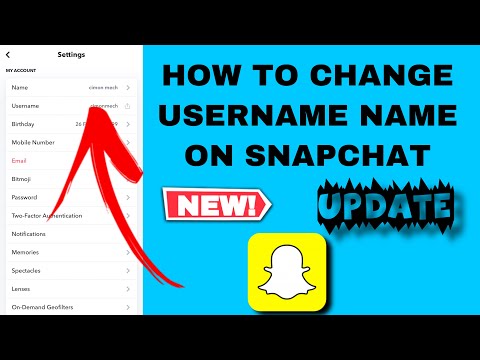
เนื้อหา
คุณไม่สามารถเปลี่ยนชื่อผู้ใช้ที่เชื่อมโยงกับบัญชี Snapchat อย่างไรก็ตามคุณสามารถลบบัญชีเก่าและสร้างบัญชีใหม่โดยใช้ชื่อผู้ใช้อื่นได้ หรือคุณสามารถเปลี่ยนชื่อที่แสดงซึ่งเพื่อนและผู้ใช้คนอื่นเห็นเมื่อคุณส่ง Snap หรือแชทกับพวกเขา
ขั้นตอน
ส่วนที่ 1 จาก 3: ลบบัญชี Snapchat เก่า
เปิดแอพ Snapchat แอพเป็นสีเหลืองพร้อมไอคอนผี

จากที่ใดก็ได้บนหน้าจอให้ปัดลง เพื่อเปิดหน้าบัญชี Snapchat
กดปุ่ม ⚙️. ปุ่มนี้อยู่ที่มุมขวาบนของหน้าจอเพื่อเข้าสู่เมนู การตั้งค่า (การตั้งค่า)

เลื่อนลงและเลือก สนับสนุน (สนับสนุน). ปุ่มนี้อยู่ในส่วน "ข้อมูลเพิ่มเติม"
กดปุ่ม บัญชีและการตั้งค่าของฉัน (บัญชีและการตั้งค่า) นี่คือรายการสุดท้ายบนหน้าจอ

กดปุ่ม ข้อมูลเกี่ยวกับบัญชี (ข้อมูลเกี่ยวกับบัญชี).
กดปุ่ม ลบบัญชีของฉัน (ลบบัญชี). ที่เป็นปุ่มกลางเมนู นี่เป็นการเปิดหน้าที่อธิบายวิธีการลบบัญชี
- หากคุณต้องการเปลี่ยนชื่อผู้ใช้ของคุณ แต่ไม่ต้องการลบบัญชีที่มีอยู่คุณสามารถสร้างบัญชีใหม่ได้
กดปุ่ม หน้า (หน้า). ปุ่มนี้อยู่ในย่อหน้าที่สอง
ใส่รหัสผ่าน. สิ่งนี้จะยืนยันว่าคุณต้องการลบบัญชี
- หากไม่ได้ป้อนชื่อผู้ใช้โดยอัตโนมัติให้ป้อนในช่องที่เกี่ยวข้องด้วยตัวคุณเอง
กดปุ่ม tiếptục (ดำเนินการต่อ). บัญชี Snapchat ถูกปิดใช้งานและจะถูกลบหลังจาก 30 วัน
- หากคุณเปลี่ยนใจคุณสามารถเปิดใช้งานบัญชีของคุณใหม่ได้โดยลงชื่อเข้าใช้ Snapchat ภายใน 30 วันหลังจากไม่มีการใช้งาน
- ตั้งแต่เดือนกุมภาพันธ์ 2017 ไม่มีวิธีดึงรายชื่อเพื่อนจาก Snapchat คุณสามารถค้นหาผู้ติดต่อด้วยหมายเลขโทรศัพท์ได้ในแอปรายชื่อของอุปกรณ์ แต่ขอแนะนำให้คุณจับภาพหน้าจอรายชื่อเพื่อนก่อนที่จะลบบัญชีของคุณ
ส่วนที่ 2 จาก 3: สร้างบัญชี Snapchat ใหม่
เปิด Snapchat แอพสีเหลืองพร้อมไอคอนผี
- ป้อนชื่อผู้ใช้และรหัสผ่านของคุณหากคุณไม่ได้เข้าสู่ระบบโดยอัตโนมัติ
ปัดลงจากที่ใดก็ได้บนหน้าจอ นี่คือการกระทำของการเปิดหน้าจอผู้ใช้
กดปุ่ม ⚙️. ปุ่มนี้อยู่ที่มุมขวาบนของหน้าจอซึ่งเป็นปุ่มสำหรับเข้าสู่เมนู การตั้งค่า.
เลื่อนลงและเลือก ออกจากระบบ (ออกจากระบบ). ที่เป็นปุ่มท้ายเมนู
กดปุ่ม ลงชื่อ (การลงทะเบียน). คุณจะเห็นคำแนะนำในการสร้างบัญชี Snapchat ใหม่
ใส่ชื่อของคุณ. ป้อนชื่อและนามสกุลในช่องที่เกี่ยวข้อง
กดปุ่ม ลงทะเบียนและยอมรับ (ลงทะเบียนและยอมรับ) ป้อนวันเกิดของคุณเมื่อได้รับแจ้งแล้วแตะดำเนินการต่อ
ป้อนชื่อผู้ใช้ใหม่ เลือกชื่อผู้ใช้ที่คุณต้องการเชื่อมโยงกับบัญชี Snapchat ของคุณ
ป้อนที่อยู่อีเมลของคุณ. ที่อยู่อีเมลนี้ต้องแตกต่างจากที่อยู่อีเมลที่เชื่อมโยงกับบัญชี Snapchat เก่า
ทำตามคำแนะนำบนหน้าจอที่เหลือ จากที่นี่คุณสามารถข้ามขั้นตอนและเพิ่มเพื่อนใหม่หรือเก่าจากรายชื่อผู้ติดต่อของคุณได้
- หลังจากตั้งค่าบัญชีของคุณคุณสามารถย้อนกลับและเปลี่ยนที่อยู่อีเมลและหมายเลขโทรศัพท์ของคุณได้ในเมนู การตั้งค่า.
- คุณสามารถลบบัญชี Snapchat เก่าของคุณได้หากต้องการหรือปล่อยให้ใช้งานได้หากคุณคิดว่าจะใช้อีกครั้งในวันหนึ่ง
ส่วนที่ 3 จาก 3: เปลี่ยนชื่อการแสดงผล Snapchat
เปิด Snapchat แอพสีเหลืองมีไอคอนผี
- ป้อนชื่อผู้ใช้และรหัสผ่านหากแอปไม่เข้าสู่ระบบโดยอัตโนมัติ
ปัดลงที่ใดก็ได้บนหน้าจอ เพื่อเปิดหน้าบัญชี Snapchat
กดปุ่ม ⚙️. ปุ่มนี้อยู่ที่มุมขวาบนของหน้าจอเพื่อเปิดเมนู การตั้งค่า.
กดปุ่ม ชื่อ (ชื่อ). ที่เป็นปุ่มทางด้านบนของเมนู
ป้อนชื่อที่แสดงใหม่ คุณสามารถป้อนชื่อหรือทั้งชื่อและนามสกุล อย่าลืมเลือกชื่อเพื่อให้เพื่อนจำคุณได้ง่าย
- หากคุณเลือกที่จะไม่ใช้ชื่อที่แสดงให้แตะ ลบชื่อ (ลบชื่อออกแล้ว). ผู้ใช้รายอื่นจะเห็นเฉพาะชื่อผู้ใช้ของคุณ แต่ถ้าเพื่อนของคุณระบุชื่อได้ยากเพื่อนของคุณจะหาคุณพบได้ยาก
กดปุ่ม บันทึก (บันทึก)
กดปุ่ม กลับ (กลับมา). ปุ่มที่มีไอคอนลูกศรอยู่ที่มุมบนซ้ายของหน้าจอ ผู้ใช้ใน Snapchat จะเห็นชื่อที่แสดงใหม่เมื่อคุณส่ง snap หรือโพสต์เรื่องราว โฆษณา



